Procreate如何抠图
2025-07-03 11:13:03来源:9gapp编辑:佚名
打开procreate,导入需要抠图的图片。选择“快速选择工具”,它能快速识别图像边缘并选中主体。沿着物体边缘涂抹,系统会自动帮你选中大致范围。如果有多余部分被选中,可使用“减去”功能精确调整选区。
二、套索工具
当“快速选择工具”无法满足精准度时,套索工具就派上用场了。轻点套索工具图标,然后沿着物体边缘仔细绘制选区。绘制过程中可随时调整线条,使其更贴合物体轮廓。绘制完成后,选区就会精准框选住要抠取的部分。
三、橡皮擦与画笔配合
若图像边缘有一些小瑕疵或不需要的部分,可切换到橡皮擦工具,根据需要调整画笔大小和硬度,细心擦除多余部分。要是有缺失的部分,还能使用画笔工具,选择与图像相近的颜色进行修补,然后再通过选区进行抠图操作,使抠图效果更加完美。
四、调整选区
抠出大致选区后,可利用“调整选区”功能进一步优化。比如收缩、扩展选区,能让选区更精准地贴合物体。还可以通过羽化选区,使抠图边缘更加柔和自然,避免出现生硬的锯齿感。
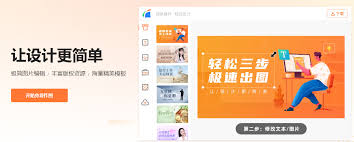
五、复制粘贴与背景替换
选区确定好后,点击“复制”,然后新建一个画布。将复制的内容粘贴到新画布上,就得到了初步抠好的图像。此时,可将其作为一个图层,与不同的背景图层进行组合,轻松实现背景替换等创意效果。
六、颜色调整与细节处理

抠好图后,还可对图像进行颜色调整。利用procreate中的各种调色工具,如亮度、对比度、饱和度等,让抠出的图像色彩更协调。对于一些细节部分,如毛发、半透明物体等,可通过进一步的画笔绘制或调整图层不透明度来完善,使抠图效果达到最佳。









